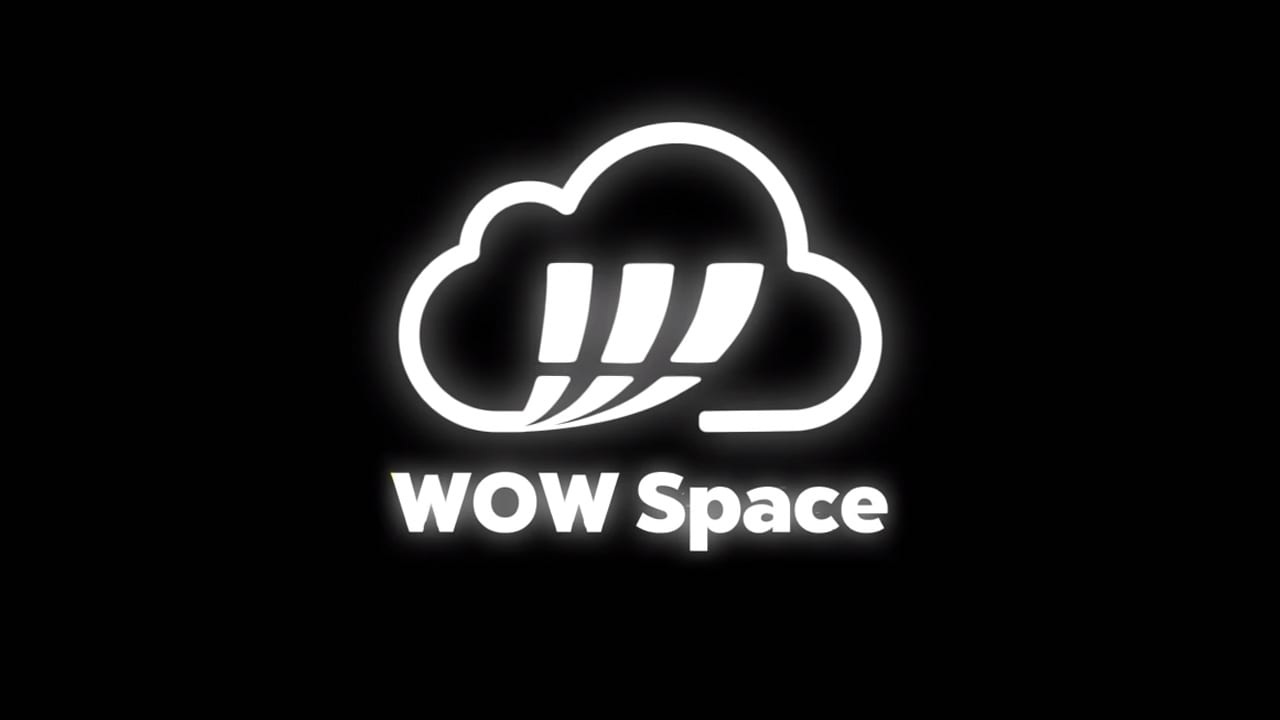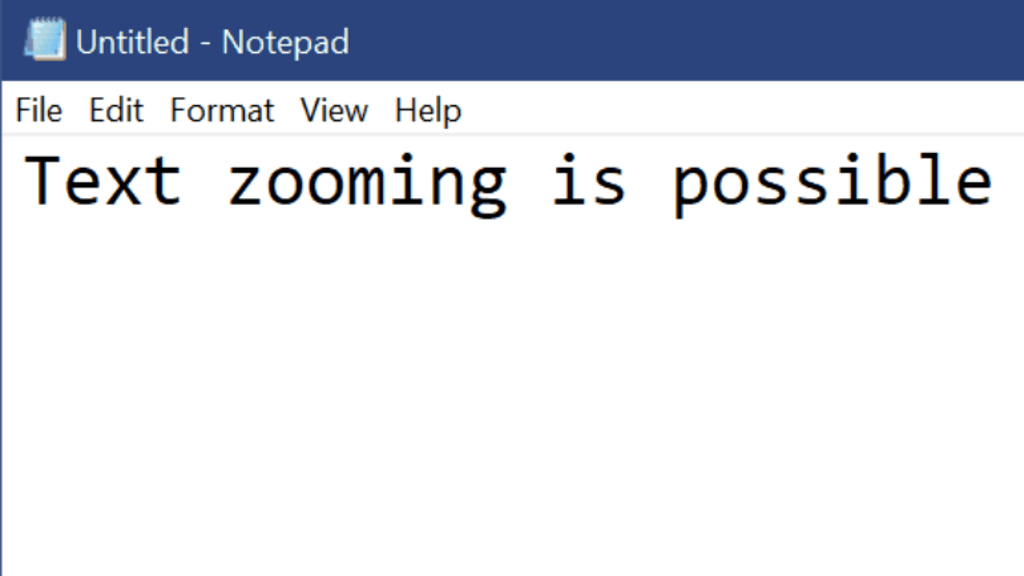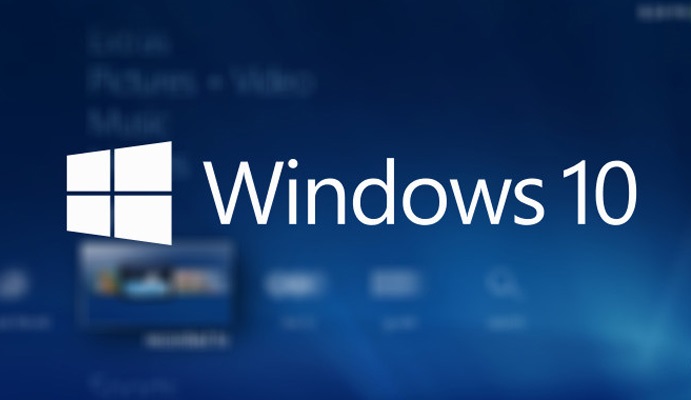
Cambiare l’orologio su Windows 10 in pochi passaggi
Ecco una guida semplice e veloce su come cambiare l’orologio su Windows 10. In questo momento, proprio mentre stavo scrivendo, mi sono accorta che l’orologio dava un orario non esatto e questo capita perché non è impostato l’opzione automatica che permette a Windows di regolare da solo l’orologio con fuso orario, ora locale e legale.

Cambiare l’orologio su Windows 10 da menù Start o mouse
Per cambiare l’orologio su Windows 10 dobbiamo accedere al pannello Data/ora e lingua. Per fare ciò possiamo usare due strade.
Con il tasto sinistro del mouse possiamo aprire una finestra con un elenco e la voce “modifica data e ora“, altrimenti la strada più lunga: Start, impostazioni (cerca il pulsante con la rotellina) e cercate nell’elenco Data/ora e lingua. Entrambe le strade vi porteranno alla finestra delle utilità per cambiare l’orologio su Windows 10 e impostare il nuovo orario.
All’interno della finestra indicata troveremo due pulsanti: “imposta data/ora automaticamente” e “imposta fuso orario automaticamente”. Andando in fondo alla pagina troverete anche una linea blu con scritto “cambia formati di data e ora” che vi permetterà di impostare automaticamente l’orario.
All’interno del pannello di controllo
Questa è la strada più conosciuta per cambiare l’orologio su Windows 10 ma abbiamo anche un’altra finestra importante per controllare il cambio automatico e la regolazione perfetto dell’ora segnata sulla barra. La finestra “Orologio e area geografica” all’interno del pannello di controllo che si raggiunge tramite menù Start alla voce “sistema Windows“. Per fare più in fretta ho usato lo spazio di ricerca Cortana che mi ha portato subito alla pagina ricercata.
La finestra Data e ora del Pannello di controllo, ci permette di impostare la data e l’ora, cambiare il fuso orario e controllare l’impostazione oraria a livello geografico. E’ un’area più articolata perché non è collegata alla connettività Web e come qualsiasi finestra di amministrazione Windows consente di vedere se un possibile errore è causato da un cambio di rete, di luogo o di connettività oppure se è un errore del nostro sistema operativo.
La funzione “sveglie e orologio”
All’interno del menù Start di Windows 10, ho scoperto un ulteriore strumento chiamato “sveglie e orologio” che con quattro aree di controllo ci permette di impostare una sveglia, un timer, un cronometro e visualizzare la mappa fuso orario. Purtroppo tutte queste funzionalità possono essere utilizzate a computer acceso.